|
|
inviato il 18 Ottobre 2012 ore 11:13
Con Lightroom è possibile intervenire sulla nitidezza in due modi distinti:
1 - In sviluppo con il pannello Dettagli per effettuare correzioni a tutta la foto oppure con il pennello per correzioni selettive
2 - Durante l'esportazione con la regolazione dello sharpening di output (per visualizzare a schermo o stampa)
Il pannello dettagli contiene 4 cursori:
Le regolazioni è meglio farle sul file ingrandito 1:1
1 - Fattore (amount)
Aumentando questo valore si rendono più marcati i contorni dei dettagli. Io uso valori da 40 a 60 (per i file della 5DII) per le immagini ricche di dettaglio fine (paesaggi con arbusti, alberi, ecc.). Lo riduco a 30-40 per ritratti.
Tenendo premuto il tasto ALT (Option su Mac) è possibile vedere l'immagine in b/n. Questa visione permette di concentrare l'attenzione sui dettagli.
2 - Raggio (Radius)
Regola la dimensione dei dettagli a cui viene applicata la nitidezza. Le foto ricche di dettaglio fine richiedono valori più bassi, viceversa immagine con dettagli più grossi valori alti. Premere il tasto ALT (Option su Mac), la visione viene mascherata (si applica un filtro simile ad Accentua passaggio di Photoshop)per meglio comprendere come agisce il cursore sui dettagli. I valori da usare dipendono molto dalla struttura dello scatto. Con dettagli più grossi, come ad esempio in architettura si possono usare anche valori intorno a 1,1 o 1,3. In presenza di dettagli più fini uso valori più bassi, da a 0,8 a 1,1 al massimo.
3 - Dettagli (Details)
E' un aggiustamento fine del fattore, agisce sui contorni, valori più elevati evidenziano la texture. Aumento il valore mentre premo il tasto ALT in modo da vedere meglio la soglia di intervento. A secondo del soggetto imposto valori da 25 a 50. Ma qui si può anche esagerare senza creare troppi artefatti.
4 - Mascheratura (Mask)
maschera l'intervento dei cursori precedenti applicando la nitidezza solo su alcune zone ricche di dettaglio.
Il valore 0 indica che lo sharpening viene applicato a tutta l'immagine, 100 limita l'applicazione della nitidezza solo ai contorni più marcati. Utile per escludere le aree uniformi come il cielo di un paesaggio. Durante la regolazione tengo premuto il tasto ALT (Option su Mac), le zone nere vengono mascherate, in quelle bianche lo sharpening è applicato al 100%, grigie le zone intermedie.
Di solito non lo uso, dato che la 5DII ha un livello di rumore eccezionalemente basso, ma in alcuni occasioni (alti ISO o cieli particolarmente blu) può venir utile.
Questi i miei valori, attendo commenti da parte vostra! |
|
|
inviato il 18 Ottobre 2012 ore 12:09
io sono quasi perfettamente in linea con te.
L'unica differenza è il radius che uso tra 0,6 (per dettagli fini) e 1,5 (per dettagli grossi) |
|
|
inviato il 18 Ottobre 2012 ore 12:29
Mi mancava il concetto di maschera ed era quello che più mi interessava...grazie per averlo chiarito
io ragiono più o meno allo stesso modo, ma mi è sembrato a volte che rendendo il raggio più basso attorno allo 0,5 0,6 e aumentando il fattore anche a 70 80 si ottengano risultati migliori è possibile?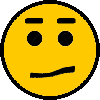 |
|
|
inviato il 18 Ottobre 2012 ore 14:24
Quoto Lucafolis, perché spesso, con 5dMKII, anche io preferisco lavorare a raggio più contenuto e fattore maggiore. ho notato che così facendo spesso si ottiene un contrasto più naturale, privo di artefatti. Per il resto, pienamente in linea con il tuo procedimento. |
|
|
inviato il 18 Ottobre 2012 ore 14:40
Possibile,
Chi conosce le tecniche di Dan Margulis avrà sicuramente imparato che esistono modi diversi di applicare la USM in PP.
A) Maschera di contrasto tradizionale con raggio piccolo e fattore elevato per aumentare la nitidezza dei dettagli fini. Preferibile applicarla su due livelli: uno per le zone chiare (aloni chiari) e un altro per le zone scure (aloni scuri).
B) Maschera di contrasto HiRaLoAm con raggio grande e fattore basso per aumentare dettagli meno fini dell'immagine. Meglio applicarla su di un secondo livello in modalità Luminosità.
Una maschera di contrasto LoRaHiAm con raggio piccolo e fattore alto può essere applicata su di un secondo livello in modalità "colore" per aumentare la variazione di colore nei dettagli meno fini dell'immagine, aumentando così il senso di nitidezza generale.
|
|
|
inviato il 18 Ottobre 2012 ore 17:30
Il problema, per me novellino, è capire quando è bene usare una e quando è bene usare l'altra...
generalmente vado ad occhio e gusto personale ma sono sicuro che ci siano tecniche più affidabili...ahhahahaha |
|
|
inviato il 18 Ottobre 2012 ore 18:05
Ottimo riassunto, grazie. le tecniche che citi sono applicabili anche il LR?!? |
|
|
inviato il 18 Ottobre 2012 ore 21:16
Si D1ego,è di Lr che si parla! |
|
|
inviato il 18 Ottobre 2012 ore 21:42
Direi proprio di sì, mi pare di aver capito che lo sharpening di LR è praticamente un USM |
|
|
inviato il 18 Ottobre 2012 ore 21:49
“ A) Maschera di contrasto tradizionale con raggio piccolo e fattore elevato per aumentare la nitidezza dei dettagli fini. Preferibile applicarla su due livelli: uno per le zone chiare (aloni chiari) e un altro per le zone scure (aloni scuri).
B) Maschera di contrasto HiRaLoAm con raggio grande e fattore basso per aumentare dettagli meno fini dell'immagine. Meglio applicarla su di un secondo livello in modalità Luminosità.
Una maschera di contrasto LoRaHiAm con raggio piccolo e fattore alto può essere applicata su di un secondo livello in modalità "colore" per aumentare la variazione di colore nei dettagli meno fini dell'immagine, aumentando così il senso di nitidezza generale. „
“ Ottimo riassunto, grazie. le tecniche che citi sono applicabili anche il LR?!? „
Non credo con lightroom. credo siano tecniche per photoshop visto l'applicazione dei layer.
se poi c'è un metodo per usare i layer in modalità luminosità su lightroom, me lo spieghereste?  |
|
|
inviato il 18 Ottobre 2012 ore 22:33
No, sono ovviamente metodi usabili in PS, serve poter lavorare su piú livelli, ma vi assicuro che i risultati raggiunti da tutte queste tecniche sono equivalenti alla USM applicata in LR.
Va fatta poi una considerazione: se usate una buona tecnica di ripresa e fotocamere con sensori non eccessivamente densi e lenti nitide, l'uso degli strumenti di LR é ampiamente sufficiente, considerato poi che dalla versione 4 è possibile applicare la USM in modo selettivo non vedo la necessità di passare a PS.
In passato utilizzavo altre tecniche che utilizzavano il canale LAB o il filtro accentua passaggio in PS, ma sinceramente oggi non ne sento più la necessitá, salvo caso particolari. al 90% utilizzo solo LR.
Nota a margine: molte foto viste sul forum sono massacrate da un uso eccessivo e smodato di USM. |
|
|
inviato il 19 Ottobre 2012 ore 0:04
Non bisogna però dimenticare che l'aumento di nitidezza deve essere dosato diversamente a seconda dell'output che si vuole ottenere. Una cosa è vedere le immagini solo sul monitor (sia pure esso di 30 pollici), altra è andare in stampa (e in quest'ultimo caso bisogna operare diversamente a seconda del tipo di stampante, del formato scelto, della distanza di visione ed anche del tipo di superficie del supporto, lucido o opaco). Con LR è possibile crearsi dei "predefiniti" correlati alle diverse situazioni. In alternativa si può usare un plugin come quello della niksoftware (ma ne esistono anche altri). |
|
|
inviato il 19 Ottobre 2012 ore 0:28
Pisolomau, ho da un anno la 550D, uso più o meno i tuoi valori, tranne in casi particolari:
Ritratto super nitido con 70-200 f4 L IS, a volte mi è capitato di dover ridurre l'amount sotto 25. (Il valore di default)
Micro mosso o foto leggermente fuori fuoco, raggio 2, amount 60-70 e recuperi lo scatto (se davvero ne dovesse valere la pena).
Con la 7D, che ho da un paio di settimane, si hanno risultati equivalenti alla 550D aumentando l'amount di circa 10-15. |
|
|
inviato il 19 Ottobre 2012 ore 8:02
“ Nota a margine: molte foto viste sul forum sono massacrate da un uso eccessivo e smodato di USM. „
Parole sante. Peccato che non si fa notare molto spesso. Gli artefatti a volte sono imbarazzanti. |
|
|
inviato il 19 Ottobre 2012 ore 10:11
“ Non bisogna però dimenticare che l'aumento di nitidezza deve essere dosato diversamente a seconda dell'output che si vuole ottenere. „
Giusta considerazione
Un altra considerazione che mi era sfuggita è che la quantità va dosata in basa alla dimensione in pixel dei file, più grande è la risoluzione, maggiore la USM. |
Che cosa ne pensi di questo argomento?
Vuoi dire la tua? Per partecipare alla discussione iscriviti a JuzaPhoto, è semplice e gratuito!
Non solo: iscrivendoti potrai creare una tua pagina personale, pubblicare foto, ricevere commenti e sfruttare tutte le funzionalità di JuzaPhoto.
Con oltre 257000 iscritti, c'è spazio per tutti, dal principiante al professionista. |

Metti la tua pubblicità su JuzaPhoto (info) |


 JuzaPhoto contiene link affiliati Amazon ed Ebay e riceve una commissione in caso di acquisto attraverso link affiliati.
JuzaPhoto contiene link affiliati Amazon ed Ebay e riceve una commissione in caso di acquisto attraverso link affiliati.